Sticker sind eine witzige und ausdrucksstarke Art der Kommunikation auf sozialen Medienplattformen. Ganz gleich, ob Sie einen lustigen Moment mit anderen teilen oder einer Unterhaltung eine persönliche Note verleihen, Sticker fügen ein visuelles Element hinzu, das das Benutzererlebnis verbessert. Angesichts der weiten Verbreitung des iPhones sind viele Benutzer begierig darauf, eigene Sticker zu erstellen, um ihre Chats noch persönlicher und kreativer zu gestalten.
In diesem Artikel erfahren Sie, wie Sie iPhone Sticker auf verschiedene Arten erstellen können. Mit der natürlichen Benutzerfreundlichkeit von iOS und einem Video Editor eines Drittanbieters mit Sticker-Funktionen erstellen Sie im Handumdrehen wunderschöne Sticker. Ganz gleich, wie gut oder schlecht Sie in der Herstellung von Stickern sind, hier ist bestimmt etwas für Sie dabei. Lesen Sie weiter, um mehr zu erfahren.
In diesem Artikel
Teil 1. Wie man Sticker für das iPhone mit Wondershare Filmora erstellt
Wie Sie vielleicht wissen, können Sie lernen, wie man iPhone Sticker erstellt, um sich kreativ auszudrücken. Es gibt verschiedene Möglichkeiten, Sticker auf dem iPhone zu entwickeln, aber der beste Weg, qualitativ hochwertige Ergebnisse zu erzielen, ist die Verwendung eines speziellen Tools. Natürlich sollte dieses Tool über umfassende Funktionen verfügen, damit Sie Sticker besser gestalten können.
Diese Vorgehensweise garantiert, dass die von Ihnen erstellten Sticker großartig aussehen. Wondershare Filmora ist eines der Tools, die solche Möglichkeiten bieten. Es gibt eine Desktop- und eine mobile Version mit leistungsstarken Funktionen zur Erstellung von Stickern.
Wie man einen Sticker auf dem iPhone mit Wondershare Filmora für Desktop erstellt
Wondershare Filmora ist ein leistungsstarkes Bearbeitungstool für Videos, das kürzlich mit KI-Fähigkeiten ausgestattet wurde. Jetzt kann es sogar Sticker für Sie erstellen. Wenn Sie auf der Suche nach hochwertigen Stickern mit detaillierten Designs sind, bietet dieses Tool eine Reihe von Funktionen, die den Prozess geschmeidig und angenehm machen. Die einfach zu bedienende Oberfläche von Filmora sorgt dafür, dass auch Anfänger ohne großen Aufwand beeindruckende Sticker erstellen können.
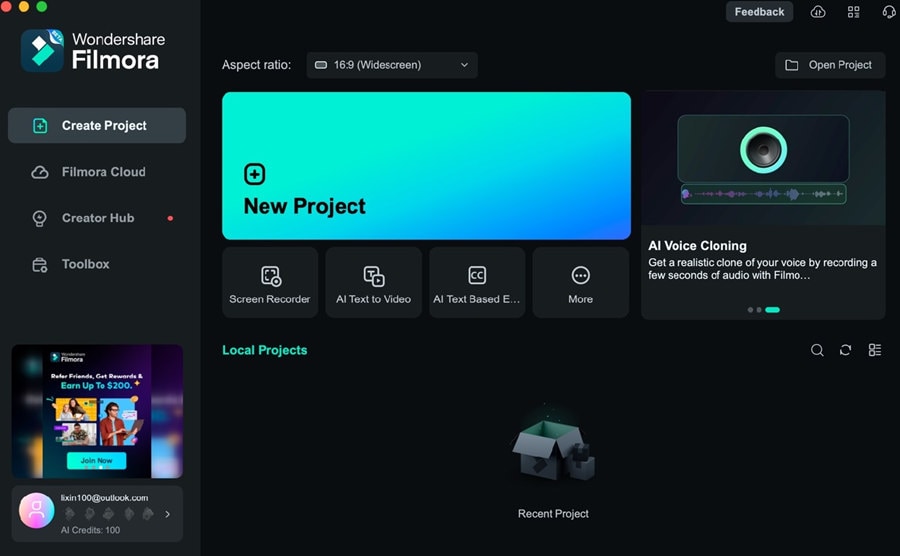
Zu den wichtigsten Funktionen der Desktop-Version von Filmora gehören:
- Hochauflösende Exporte. Sie können Ihre Sticker in hoher Auflösung exportieren, so dass sie bei der Verwendung auf Ihrem iPhone klar und scharf bleiben.
- Breite Palette an Effekten. Filmora verfügt über integrierte Effekte, Filter und Animationen, die Ihren Stickern einen einzigartigen und ausgefeilten Look verleihen.
- Anpassbare Vorlagen. Das Tool bietet eine Vielzahl von Vorlagen, die Sie anpassen können, um Sticker im Handumdrehen zu erstellen, auch wenn Sie kein Grafikdesigner sind.
- Ebenen und Maskierung. Mit diesen Funktionen können Sie Ihre Sticker noch kreativer gestalten, indem Sie verschiedene Elemente kombinieren und gezielte Bearbeitungen für ein professionelles Finish vornehmen.
- KI-gestützte Erstellung von Stickern. Eine der herausragenden Funktionen von Wondershare Filmora ist die KI Sticker-Funktion. Diese Funktion nutzt künstliche Intelligenz, um automatisch Sticker aus jedem von Ihnen hochgeladenen Bild oder Clip zu generieren, was Ihnen Zeit und Mühe spart. Die KI kann Elemente wie Gesichter oder Objekte erkennen und sie mit nur wenigen Klicks in Sticker verwandeln.
Wie man die KI Sticker Funktion auf Wondershare Filmora Desktop verwendet
Die KI-gesteuerte Sticker-Funktion von Filmora ist ein schneller und unkomplizierter Prozess. Hier erfahren Sie, wie Sie Ihre Sticker für das iPhone erstellen können:
Schritt 1: Laden Sie Filmora herunter, installieren Sie es und starten Sie es. Melden Sie sich an oder registrieren Sie sich mit einem Wondershare-, Facebook-, Google-, X- oder Apple-Konto.
Schritt 2: Klicken Sie unter Toolbox auf KI Sticker. Alternativ können Sie auch ein neues Projekt erstellen und zu Sticker gehen.
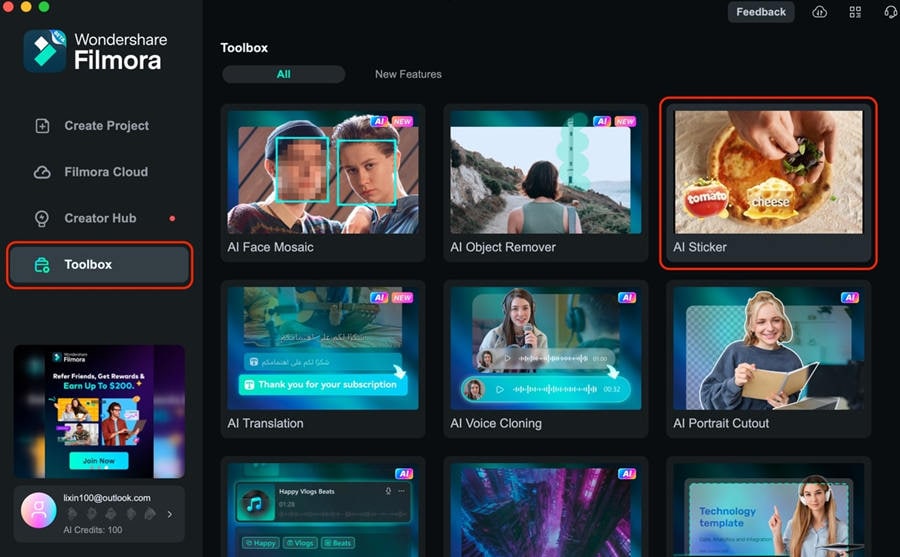
Schritt 3: Geben Sie Ihren Prompt ein und warten Sie, bis die KI Ihren Sticker oder Ihr Foto generiert hat.
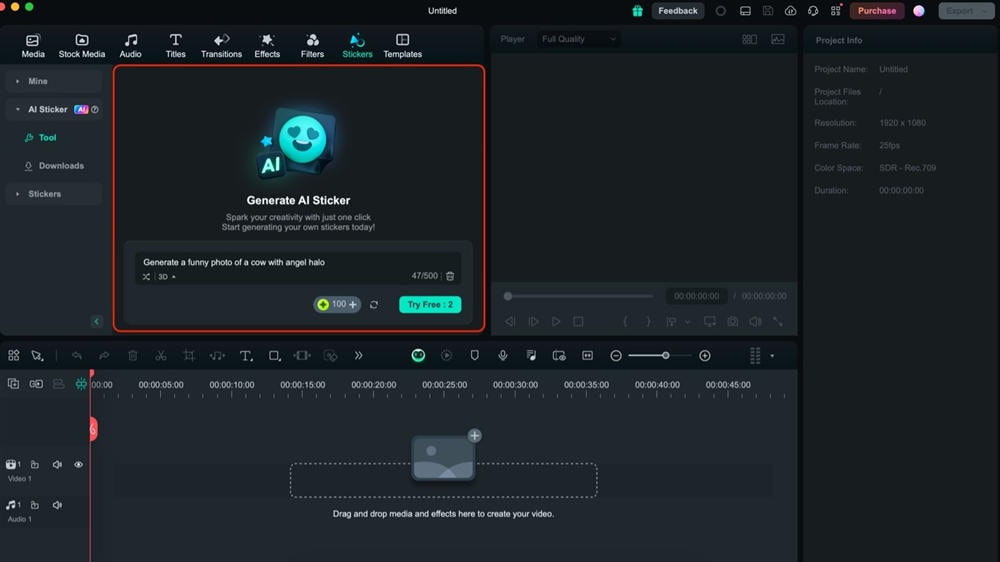
Schritt 4: Klicken Sie auf die Download-Schaltfläche neben dem Foto, das Sie verwenden möchten. Übertragen Sie es dann auf Ihr iPhone, um es auf den Plattformen der sozialen Medien zu verwenden.
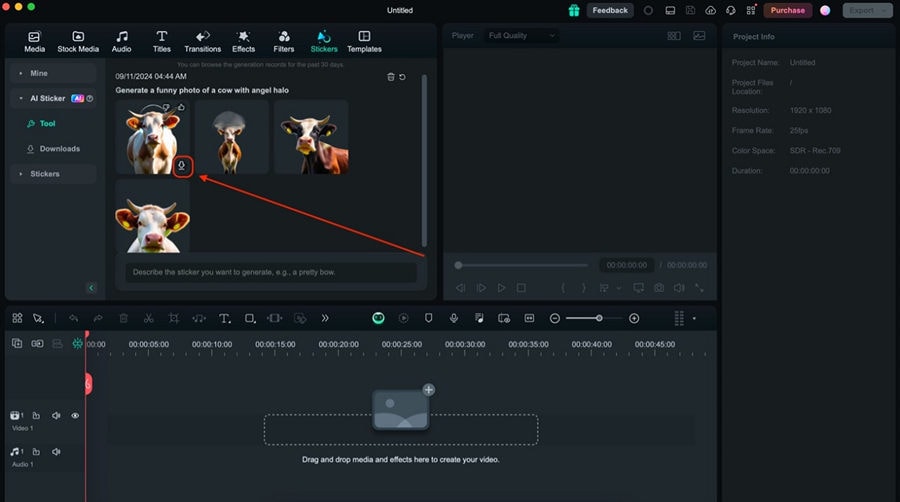
Mit der KI von Filmora ist es unglaublich einfach, personalisierte Sticker zu generieren, die Sie in Ihren iPhone-Gesprächen verwenden können. Das Beste daran ist, dass Sie keine fortgeschrittenen Designkenntnisse benötigen; die KI übernimmt die harte Arbeit für Sie.
Wie man Sticker auf dem iPhone mit Wondershare Filmora für Mobiltelefone (iOS & Android) erstellt
Wie Sie gelesen haben, bietet Wondershare Filmora auch eine iOS-Version an. Wie sein Desktop-Pendant ist natürlich auch Filmora mobile in erster Linie für die Videobearbeitung gedacht. Nichtsdestotrotz können Sie Ihren Videos schöne Sticker hinzufügen, die Sie vielleicht auf anderen Plattformen teilen möchten. Wenn Sie zum Beispiel Sticker zu einem Video hinzufügen möchten, das Sie für Instagram aufgenommen haben, ist dieses Tool genau das Richtige für Sie.
Hier finden Sie einige der wichtigsten Funktionen der mobilen Version:
- Leicht zu bedienende Oberfläche. Obwohl alles, was die Desktop-Version ausmacht, in eine kompakte Version gepackt wurde, ist diese App einfach zu bedienen. Sie können Sticker mit nur wenigen Fingertipps erstellen, was es zu einer hervorragenden Option für Benutzer aller Fähigkeitsstufen macht.
- Vorgefertigte Sticker. Die App verfügt bereits über mehrere vorgefertigte Sticker, die Sie für Ihre Videos verwenden können. Diese Sticker sind mit den neuesten Trends versehen, damit Sie etwas finden, das Ihnen gefällt.
- KI Remover. Mit dem KI Remover Tool können Sie ein Foto von Ihrem iPhone auswählen und Hintergründe entfernen, um sie später als Sticker zu verwenden. Es ist ideal, um lustige Fotos von Ihnen oder Ihren Freunden zu machen und sie als Sticker weiterzugeben.
- Tools für Text und Animation. Fügen Sie Text und Animationen zu Ihren Stickern hinzu, um sie dynamischer und ansprechender zu gestalten.
Wie man die Sticker auf Wondershare Filmora Mobile verwendet
Obwohl die mobile Version nicht die KI-gesteuerte Sticker-Funktion der Desktop-Version enthält, verfügt sie dennoch über mehrere Funktionen, mit denen Sie Ihren Videos Sticker hinzufügen können. Hier erfahren Sie, wie Sie mit Wondershare Filmora Mobile Sticker zu Ihren iPhone Videos hinzufügen können;
Schritt 1: Laden Sie Wondershare Filmora aus dem App Store herunter, installieren und starten Sie es. Melden Sie sich an oder registrieren Sie sich mit einem Wondershare-, Facebook-, X-, Apple- oder Google-Konto.
Schritt 2: Erstellen Sie ein neues Projekt. Importieren Sie Ihre Videos oder Fotos.
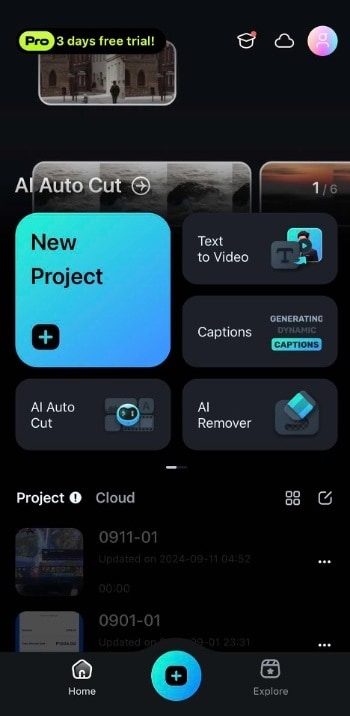
Schritt 3: Tippen Sie auf die Registerkarte Sticker in der Symbolleiste. Wählen Sie dann aus den verschiedenen Kategorien den Sticker aus, der Ihnen gefällt.
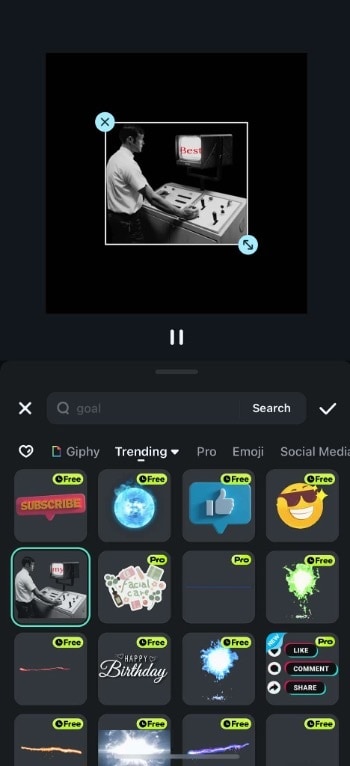
Schritt 4: Tippen Sie auf Exportieren, um Ihr neues Video zu teilen.
Die mobile Version verfügt zwar nicht über die fortschrittliche KI-gesteuerte Sticker-Funktion, bietet aber dennoch viele kreative Möglichkeiten für Benutzer, die Sticker für ihre Videos verwenden möchten.
Teil 2. Wie man Sticker für das iPhone mit Ihren Fotos erstellt
Mit der Veröffentlichung von iOS 16 und späteren Versionen können iPhone-Benutzer jetzt Gesichter oder Objekte direkt aus der Fotos-App ausschneiden. Diese integrierte Funktion ist eine geeignete Methode, um zu lernen, wie man Sticker auf einem iPhone erstellt. Probieren Sie diese Funktion mit Gesichtern, Haustieren oder anderen interessanten Objekten aus und sehen Sie, wie einfach es ist.
Wie man Sticker aus Fotos erstellt
Folgen Sie diesen einfachen Schritten, um Sticker mit der Fotos-App Ihres iPhones zu erstellen:
Schritt 1: Öffnen Sie die Fotos-App auf Ihrem iPhone und suchen Sie das Bild, das Sie für Ihren Sticker benötigen.
Schritt 2: Halten Sie den Teil des Fotos, den Sie in einen Sticker verwandeln möchten, gedrückt. iOS erkennt das Hauptmotiv automatisch.
Schritt 3: Sobald iOS das Motiv isoliert hat, sehen Sie einen Leuchteffekt um das Motiv herum. Sie können nun das Motiv aus dem Foto "heben", indem Sie es mit Ihrem Finger ziehen. Tippen Sie auf "Sticker hinzufügen", um ihn für eine spätere Verwendung zu speichern.
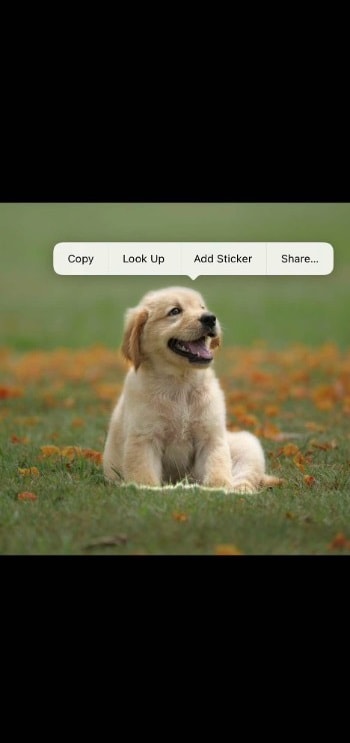
Mit diesem schnellen und intuitiven Verfahren können Sie individuelle Sticker aus Ihrer vorhandenen Fotobibliothek erstellen.
Wie Sie Ihre erstellten Sticker verwenden
Sobald Sie einen Sticker aus einem Foto erstellt haben, gibt es mehrere Möglichkeiten, ihn in verschiedenen Apps auf Ihrem iPhone zu verwenden:
- In Nachrichten. Nachdem Sie ein Objekt angehoben haben, ziehen Sie es in eine offene iMessage-Konversation. Dadurch wird der Sticker direkt in Ihren Chat eingefügt, wo Sie ihn wie jedes andere Bild oder Emoji versenden können.
- In Dateien oder Fotos speichern. Sie können ihn als separates Bild in Ihrer Fotos-App speichern oder in der Dateien-App ablegen. So können Sie jederzeit auf den Sticker zugreifen, wenn Sie ihn brauchen.
- Verwendung in anderen Anwendungen. Sie können Ihren Sticker auch in Apps von Drittanbietern verwenden, die das Einfügen von Bildern unterstützen, z.B. auf Plattformen für soziale Medien oder in Messaging-Apps wie WhatsApp.
Hinzufügen von erstellten Stickern zu iMessage
Sie können Ihre neu erstellten Sticker ganz einfach zu Ihrer iMessage-Sammlung hinzufügen (ab iOS 17), um Ihre frisch erstellten Sticker optimal zu nutzen.
Schritt 1: Nachdem Sie das Motiv aus Ihrem Foto ausgeschnitten haben, speichern Sie es in Ihrer Fotos-App.
Schritt 2: Öffnen Sie die iMessage-App und öffnen Sie eine Unterhaltung. Tippen Sie auf die Schaltfläche + neben dem Textfeld und gehen Sie dann auf Sticker.
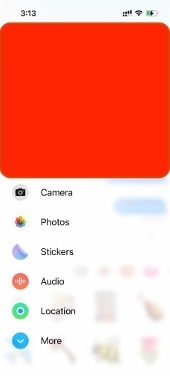
Schritt 3: Tippen Sie auf das Symbol + unter der Registerkarte "Gespeicherte Sticker" (dargestellt durch ein gefaltetes rundes Dokument), um den von Ihnen erstellten Sticker hinzuzufügen.
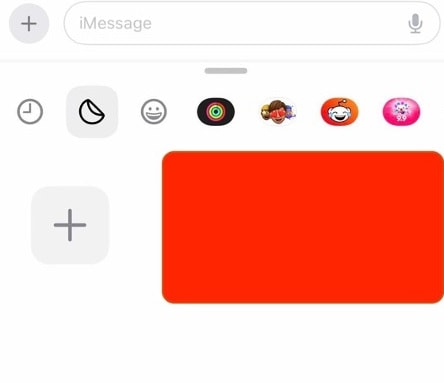
Teil 3. Tipps zum Erstellen von Stickern für das iPhone
Wenn Sie lernen, wie man Sticker auf dem iPhone erstellt, macht das Spaß und ist eine gute Möglichkeit, Ihre Konversationen zu verbessern. Egal, ob Sie Ihre Fotos oder ein Tool wie Wondershare Filmora verwenden, es gibt ein paar Tipps, die Ihnen helfen, das Beste aus der Erstellung von Stickern herauszuholen.
- Verwenden Sie lustige Gesichter von Ihren Freunden oder sich selbst. Verwenden Sie Bilder von Ihnen oder Ihren Freunden, die alberne Ausdrücke machen. Sie werden garantiert für Lacher in Ihren Gruppenchats sorgen. Halten Sie Aufnahmen mit Ihren Freunden fest und verwandeln Sie sie in Sticker, die alle zum Lachen bringen.
- Entdecken Sie Sketching Sticker. Wenn Sie ein Talent zum Zeichnen haben, versuchen Sie, Ihre Sticker zu skizzieren. Sie können Zeichen-Apps auf Ihrem Telefon oder Tablet verwenden, um Ihre Ideen zum Leben zu erwecken. Schauen Sie sich Apps wie Procreate oder Adobe Fresco an, um Ihre Sticker zu zeichnen, schneiden Sie sie auf Ihrem iPhone aus oder verwenden Sie die Notizen-App.
- Stellen Sie die Kompatibilität der App sicher. Speichern Sie Ihre Sticker als PNG-Dateien mit durchsichtigen Hintergründen. Auf diese Weise sehen sie in allen Ihren Messaging-Apps gut aus.
- Verwenden Sie Emojis. Wenn Sie Ihren Stickern Emojis hinzufügen, können Sie sie aufpeppen. Sie eignen sich sowohl für Fotos als auch für Text.
Mit diesen Tipps werden Sie im Handumdrehen tolle Sticker herstellen. Es ist eine hervorragende Möglichkeit, Nachrichten eine persönliche Note zu verleihen und den Chat unterhaltsam zu gestalten!
- Generieren Sie mit KI im Handumdrehen individuelle Sticker.
- Entdecken Sie verschiedene Stile von minimalistisch bis 3D.
- Anpassen mit gebrauchsfertigen Optionen.
- Einfache Integration mit Whatsapp.
- Bearbeiten Sie später, um Animationen hinzuzufügen.

Fazit
Die Erstellung von individuellen Stickern für Ihr iPhone kann Ihre Unterhaltungen unterhaltsamer und kreativer gestalten. Ob Sie nun die integrierten Tools auf iOS oder erweiterte Funktionen wie Wondershare Filmora verwenden, die Möglichkeiten sind endlos. Sie können ganz einfach Bilder ausschneiden, lustige Fotos verwenden oder sogar Sticker entwerfen. Nutzen Sie die Methoden in diesem Artikel, um mehr Sticker zu erstellen.
Für diejenigen, die hochwertige Ergebnisse mit mehr Anpassungsmöglichkeiten suchen, ist Wondershare Filmora sehr zu empfehlen. Seine leistungsstarke KI und die Design-Tools machen es zu einer guten Wahl, um zu lernen, wie man problemlos einen Sticker auf iPhones erstellt.
FAQs
-
Wie erstellt man Sticker auf iOS 16?
Tippen und halten Sie auf ein Motiv in einem Foto, um einen Sticker auszuschneiden und zu erstellen. -
Wie fügt man Sticker zu iPhone Fotos hinzu?
Sie können Sticker aus Apps importieren oder Ausschnitte aus Ihren Bildern als Sticker in Fotos verwenden. -
Wie bringe ich Emoji-Sticker auf meinem iPhone an?
Verwenden Sie die Emoji-Tastatur in iMessage oder fügen Sie Emojis zu benutzerdefinierten Stickern über Apps wie Filmora oder Fotos hinzu. -
Wo sind Sticker auf iPhones?
Sticker finden Sie in der iMessage-App unter der Rubrik der Sticker Packs oder in den Apps von Drittanbietern.
 4,7
4,7





